LINEのパスワードは、スマホの機種変更に伴うアカウントの引き継ぎや、PCやiPadからLINEへログインするときに必要です。
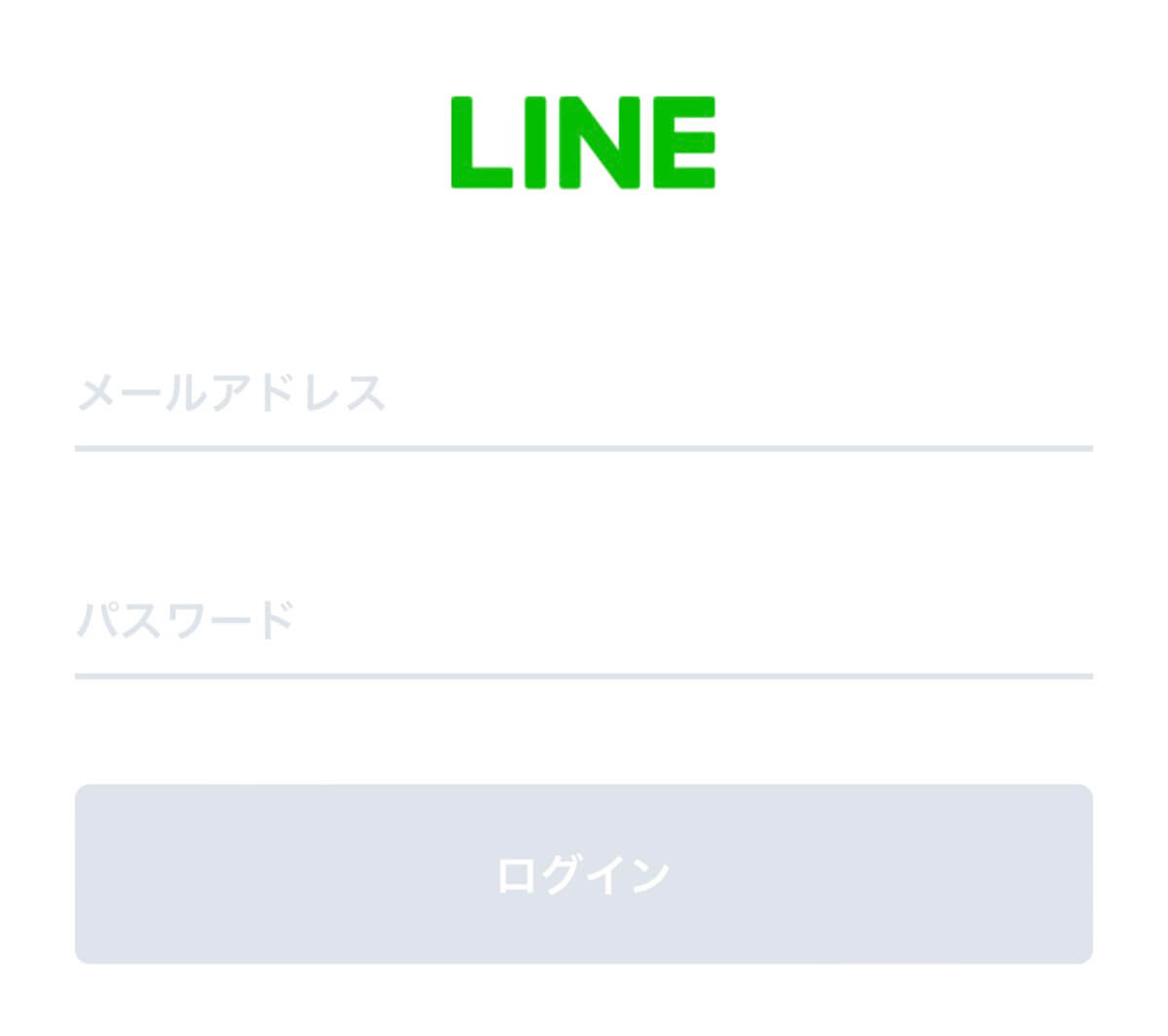
LINEアプリは自動的にログアウトされることはないので、パスワードは普段はあまり使うことはありません。しかし、忘れてしまうとアカウントが引き継げないなど支障が出るおそれがあります
パスワードを忘れた際は基本的に再設定が必要となりますが、再設定の手順は「LINEにログインしている状態か」「ログアウト中か」で異なります。今回はLINEのパスワードを忘れた時の確認方法や再設定方法を解説します。
LINEのパスワード確認手順 | iPhone「設定」からパスワードを確認する方法
iPhoneをお使いの場合、「設定」にLINEのパスワードが保存されている場合があります。LINE自体のパスワードが保存されていなくても、LINEマンガやLINE Store、LINEショッピングなどLINEが提供しているサービスをLINEログインに設定している場合、そちらからLINEのパスワードを確認することができます。
パスワードがiPhoneの「設定」に保存されている場合の確認方法は以下の通りです。
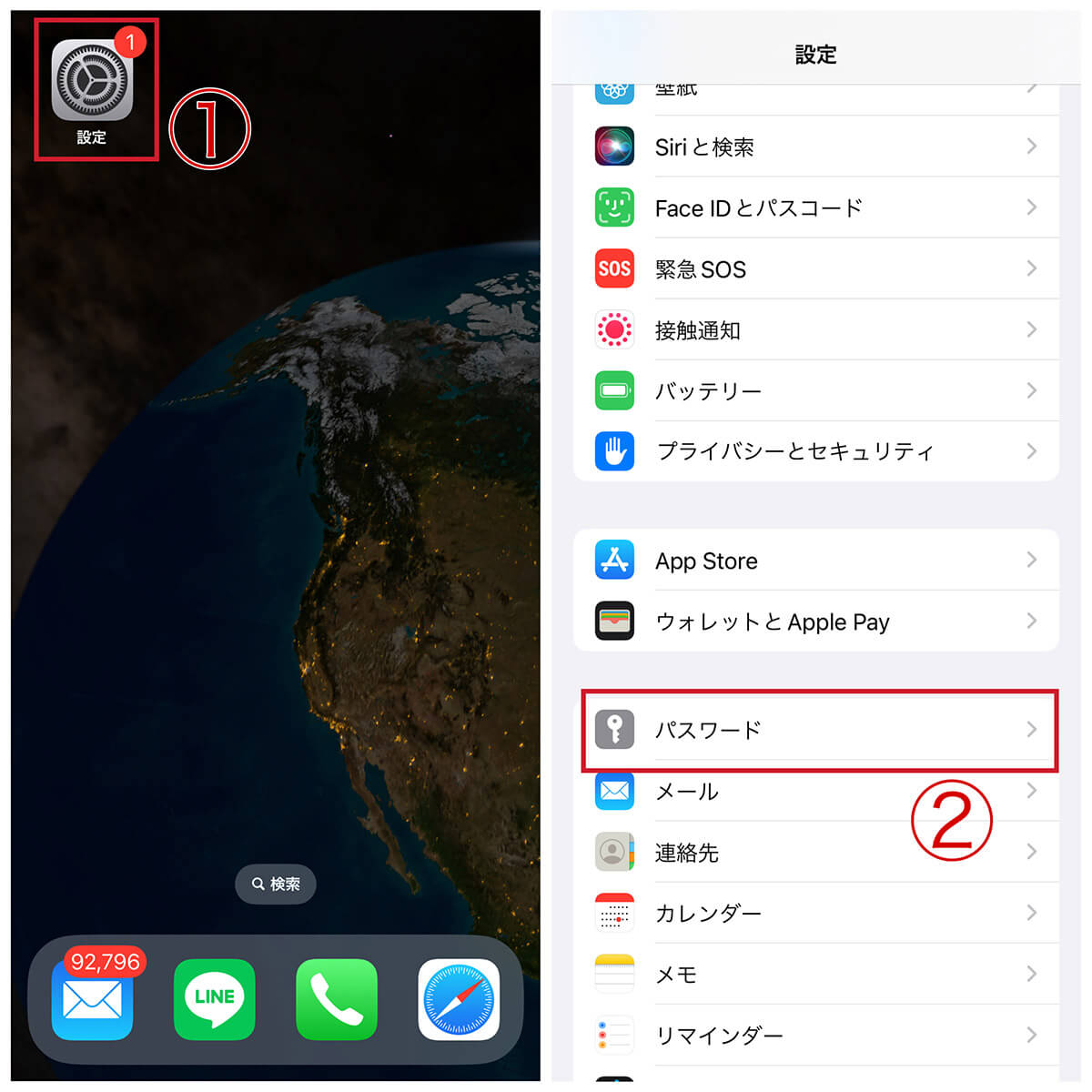
【1】①「設定」アプリを開きます。【2】②「パスワード」をタップします
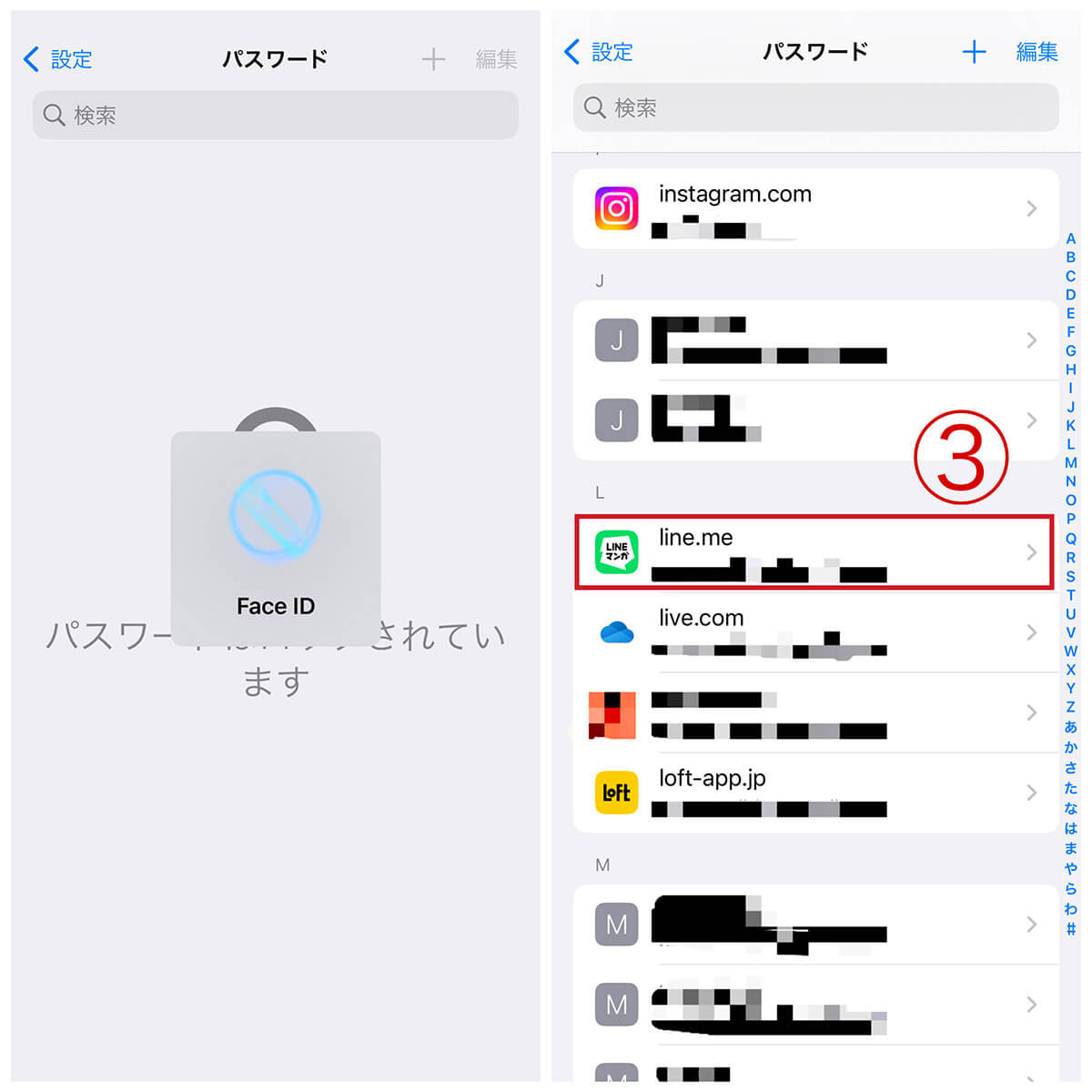
【3】本人確認のためFace IDまたはパスコードを求められるので認証します。【4】iPhoneに記憶されているパスワードがアルファベット順に並んでいるので③LINE(ここではLINEマンガ)をタップします
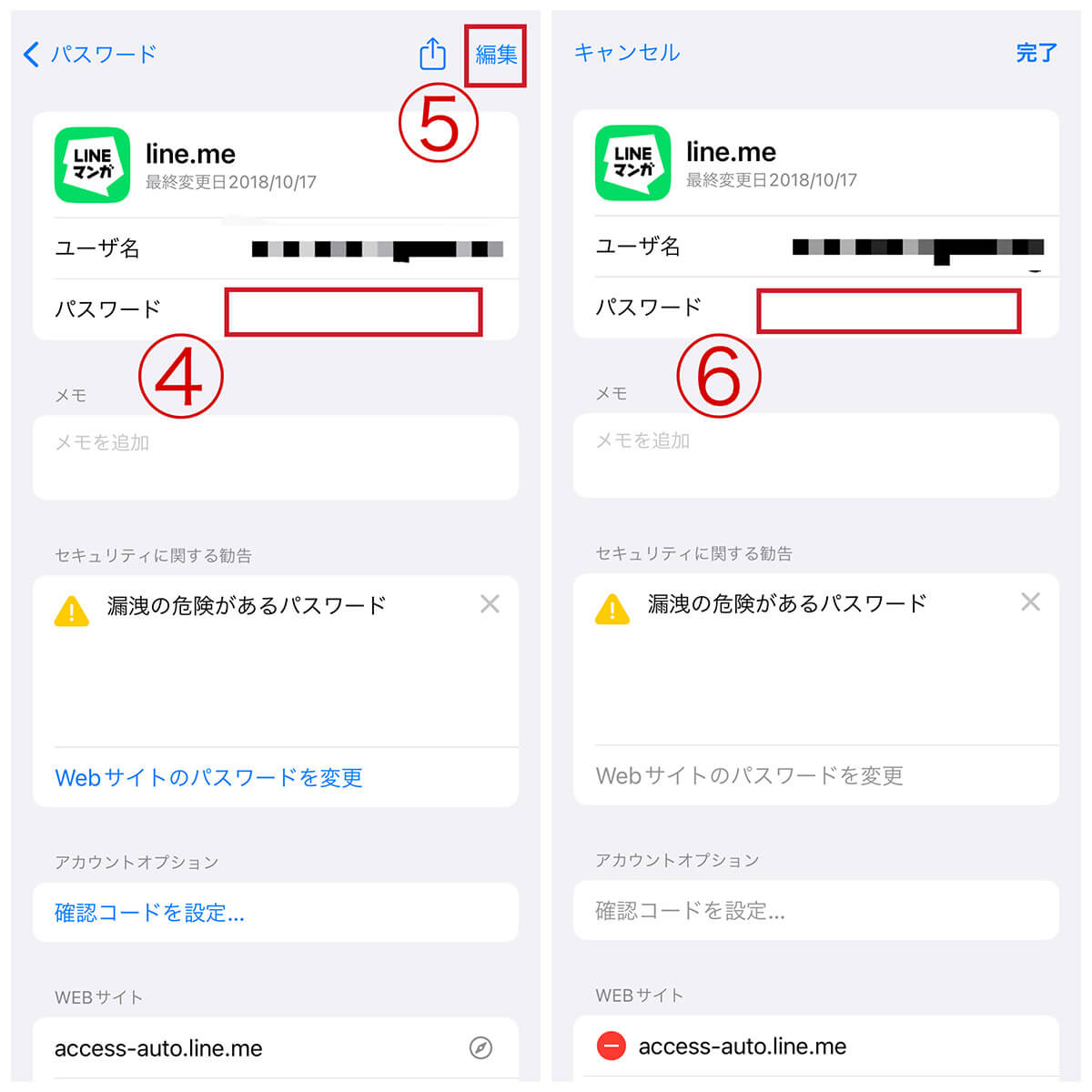
【5】④に伏せ字になったパスワードが表示されます。⑤「編集」をタップします。【6】⑥にiPhoneに記憶されているパスワードが表示されるので確認しましょう
iPhoneにパスワードが保存されていなかった場合は、パスワードの再設定に進みましょう。
LINEのパスワードを忘れた時の再設定方法 | ログイン中の場合はFace IDなどで認証
LINEにログインできている状態であれば、現在のパスワードが分からなくても、Face IDなどで認証し新しいパスワードを再設定することができます。
LINEのパスワードを再設定する手順は以下の通りです。
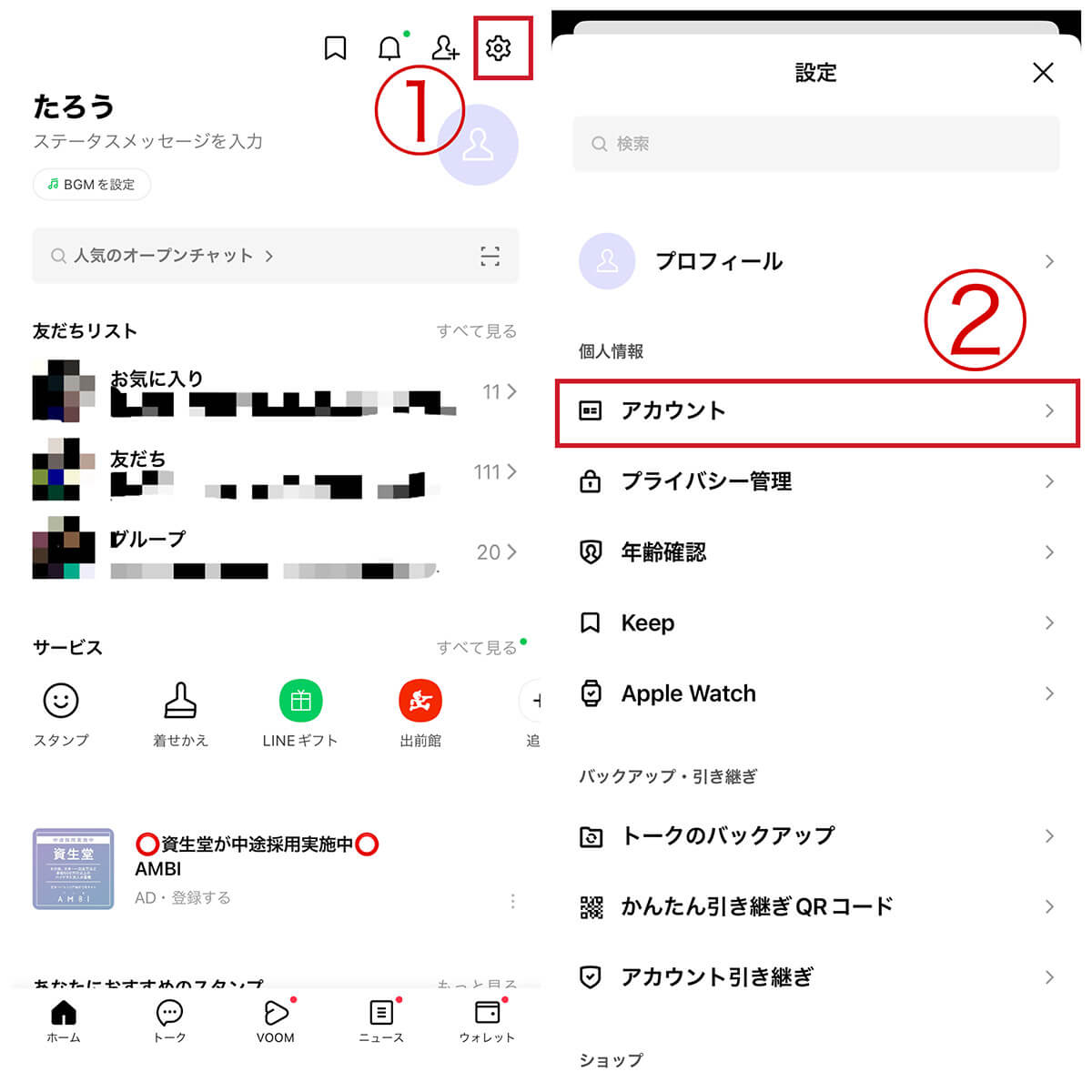
【1】LINEアプリを起動させ、「ホーム」の右上①歯車マークをタップします。【2】②「アカウント」をタップします
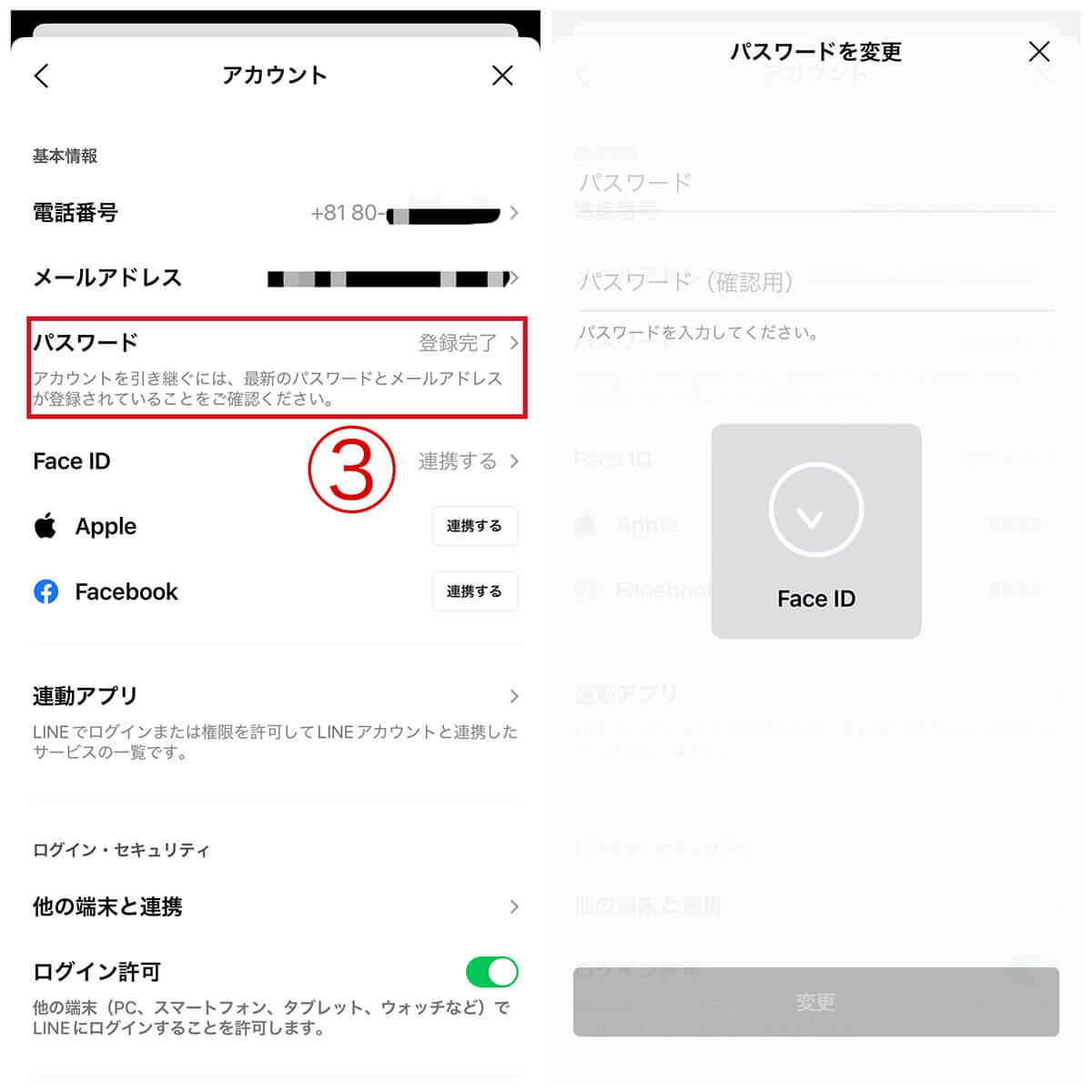
【3】アカウントページの③「パスワード」をタップします。【4】本人確認のためFace IDまたはパスコードを求められるので認証します
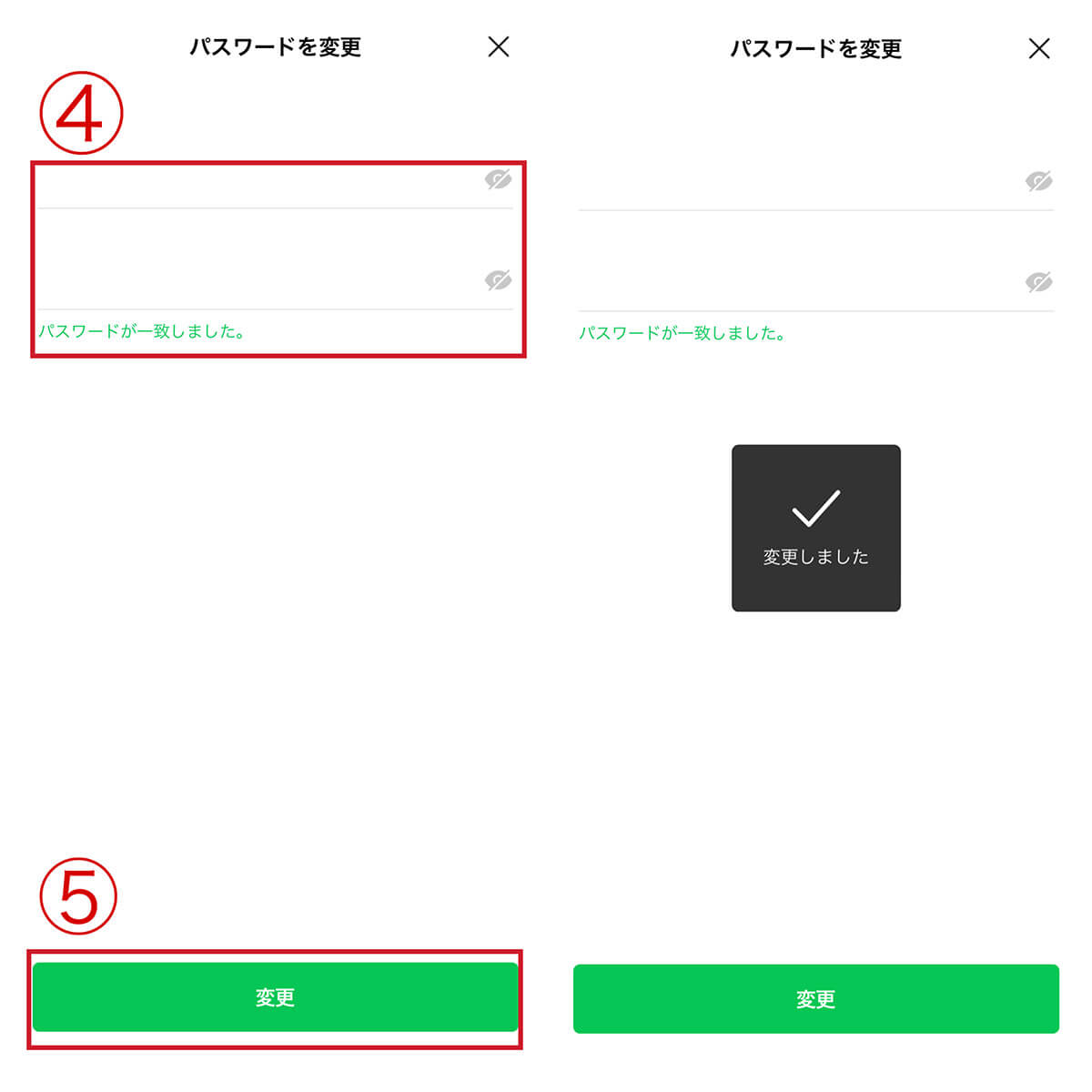
【5】パスワード変更ページが開くので、④へ新しく設定したいパスワードを入力し、⑤「変更」をタップします。【6】「変更しました」とメッセージが表示されます。これでLINEのパスワードを再設定することができました。LINE公式アカウントからも「パスワードが変更されました。」とメッセージが来るので確認してみてください
関連記事
からの記事と詳細 ( LINEのパスワードを忘れた時の確認/再設定方法 | ログイン中/ログアウト中それぞれ解説 - otona-life/オトナライフ )
https://ift.tt/fG0TS4H
No comments:
Post a Comment